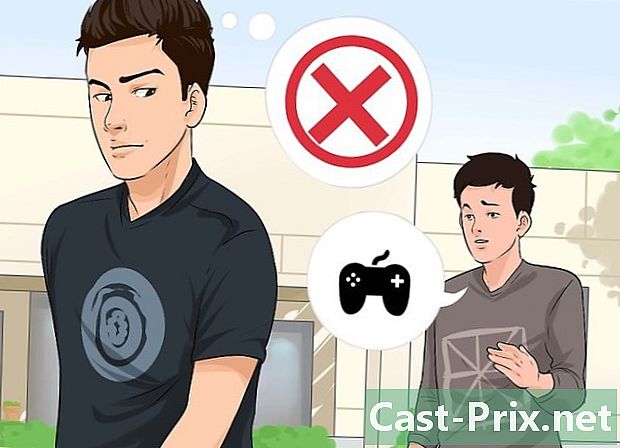Paano upang gumuhit ng isang imahe gamit ang Photoshop
May -Akda:
Lewis Jackson
Petsa Ng Paglikha:
7 Mayo 2021
I -Update Ang Petsa:
1 Hulyo 2024

Nilalaman
Sa artikulong ito: Maghanda ng imahe upang iguhit ang imahe ngTrTracer
Alamin kung paano gamitin ang Adobe Photoshop upang gumuhit ng isang imahe sa ilalim ng macOS o Windows.
yugto
Bahagi 1 Ihanda ang imahe upang masubaybayan
- Buksan ang imahe na nais mong iguhit sa Photoshop. Upang gawin ito, mag-click talaksan sa menu bar sa tuktok ng window, at pumili Buksan ... upang piliin ang imahe.
-

Mag-click sa patong sa menu bar. -

Mag-click sa I-duplicate ang layer ... at sa OK.- Mayroon kang pagpipilian upang palitan ang pangalan ng bagong layer, kung hindi man ito ay magiging ganito kopya.
-
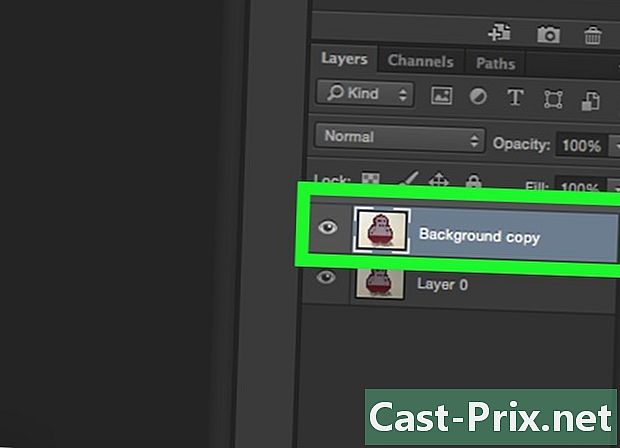
Piliin ang dobleng layer sa seksyon layers. Makikita mo ito sa kanang ibaba ng screen. -
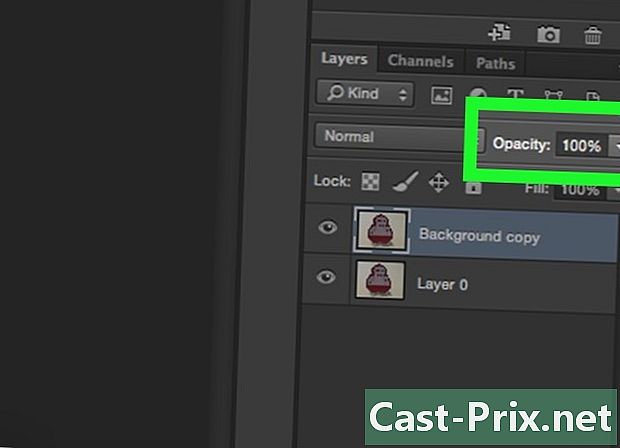
Mag-click sa bukid kalabuan. Ito ay nasa kanang tuktok sa seksyon layers. -

Itakda ang opacity sa 50%. -
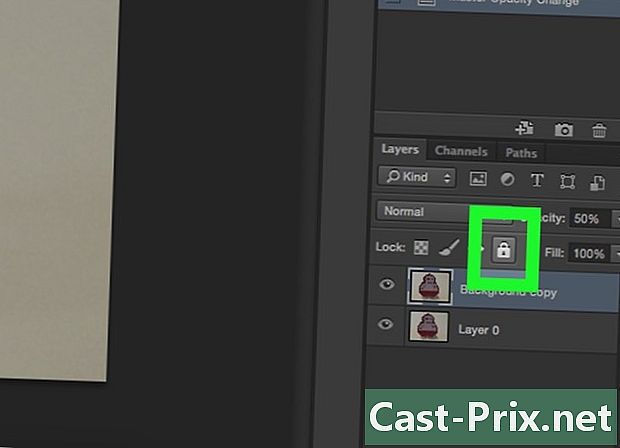
I-lock ang layer. Upang gawin ito, i-click ang icon ng lock sa tuktok ng panel panel. -

Mag-click sa patong sa menu bar. -

piliin bago, pagkatapos ay i-click Layer .... -
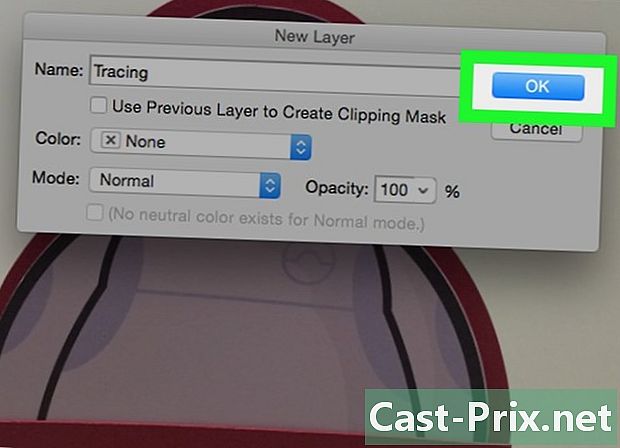
Palitan ang pangalan ng layer na plotting at i-click OK. -
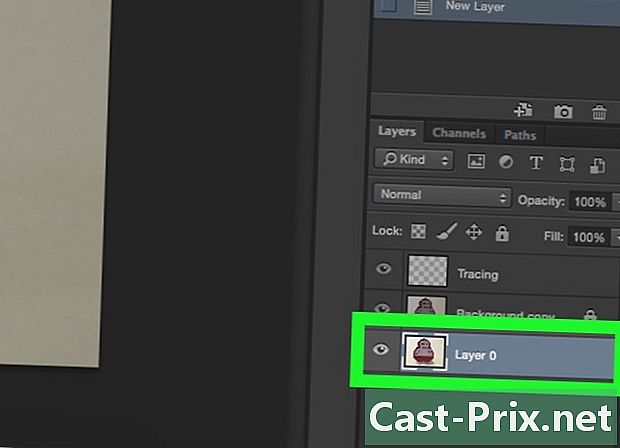
Piliin ang layer likuran. Maaari mong gawin ito sa seksyon layers. -
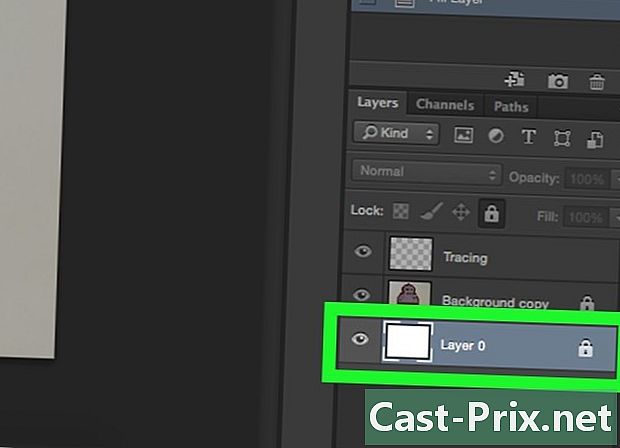
Pindutin ang Ctrl+pagbabalik (PC) ginto ⌘+Delete (Mac). Ang pagkilos na ito ay pupunan ang layer na may isang kulay ng puting background.- Magkakaroon ka ngayon ng tatlong mga layer sa seksyon: isang layer na pinangalanan plotting sa tuktok, isa pa gamit ang iyong imahe naka-lock at sa gitna, at ang isa sa huli (ibaba) na naka-lock at may isang puting background. Kung wala kang utos na ito, ilipat ang mga layer upang ayusin ang mga ito sa ganitong paraan.
Part 2 imahe ng bakas
-
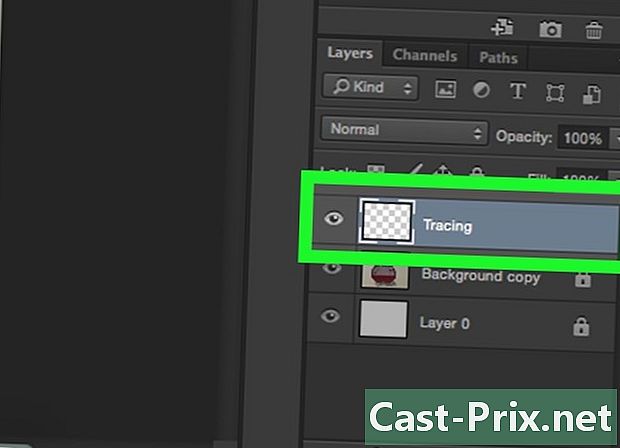
Piliin ang layer plotting. Ito ang isa sa tuktok sa seksyon layers. -

Mag-click sa pagtingin sa menu bar. -
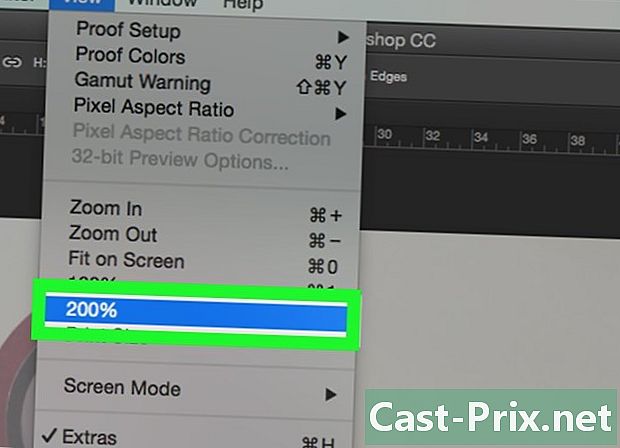
piliin 200 % upang palakihin ang imahe. Mag-click sa Mag-zoom out o Mag-zoom in sa drop-down menu pagtingin upang ayusin ang imahe sa isang laki na nababagay sa iyo para sa pagsubaybay. -

Pumili ng isang kulay at simulan ang pagguhit. Upang gawin ito, mag-click sa isa sa mga overlay na mga parisukat na nasa tab kulay sa kanang tuktok ng screen. Pagkatapos ay pumili ng isang kulay mula sa spectrum sa ilalim ng mga parisukat. Mag-click sa isa pang parisukat at piliin ang parehong kulay.- Makakakita ka ng itim at puti sa kanang kanan ng spectrum.
-
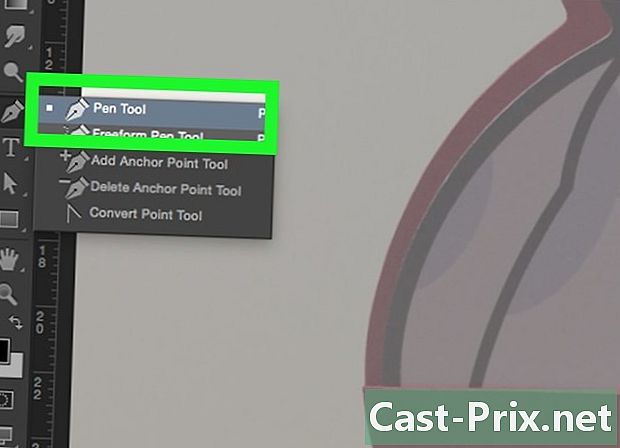
Mag-click sa isang tool sa menu sa kaliwa ng window.- Tool ng lapis : lumilikha ito ng regular at buo na mga bakas na may parehong lapad sa gitna ng parehong mga dulo. Ang tool na ito ay perpekto kung plano mong gumuhit ng maraming mga linya kasama ang mga pagtatapos na pagsali. Ito ay kinakatawan ng isang icon ng lapis at matatagpuan sa tuktok ng ikalawang seksyon sa toolbar. Sa halip, kung nakakita ka ng isang icon ng brush, mag-click sa kanan, at pumili Tool ng lapis.
- Tool ng brush : Ang isang ito ay gumagawa ng mga naka-taping na tampok na mas payat sa mga dulo at mas makapal sa gitna. Ang tool na ito ay gumagana nang perpekto kung nais mong lumikha ng isang mas nababaluktot na epekto ng brushstroke kapag ang pagsunod. Ito ay kinakatawan ng isang icon ng brush at nasa tuktok ng ikalawang seksyon ng toolbar. Kung nakikita mo sa halip na isang icon ng lapis sa halip na isang brush, mag-click sa kanan at piliin ang Tool ng Brush.
- Ang tool ng balahibo : Ang pagpipiliang ito ay gumagawa ng mga mai-edit na mga plots na may mga puntos ng anchor na maaaring maiakma o ilipat. Ang tool na ito ay mainam para sa pag-plot ng mga bagay na nais mong baguhin sa isang mahusay na lawak kapag tapos ka na sa pagsubaybay. Piliin ang icon ng feather na nasa ilalim ng letra T sa menu ng tool at mag-click sa Pen Tool.
-
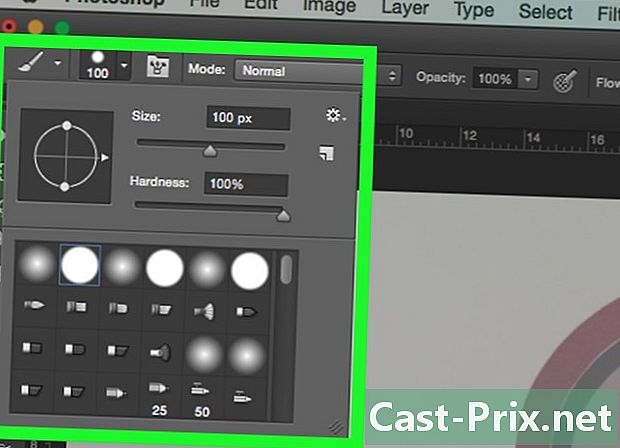
Gumawa ng mga pagsasaayos sa mga tool ng Brush at Pencil. Malalaman mo ito sa kaliwang tuktok ng window.- Mag-click sa drop-down menu sa tabi ng icon ng tool upang ayusin ang tigas at kapal nito. Ang mga bakas na may mataas na tigas ay mas katulad ng mga tunay na brush o lapis.
- Mag-click sa icon ng folder sa kanan ng menu ng laki upang itakda ang mga katangian at ang hugis ng lapis o brush.
-
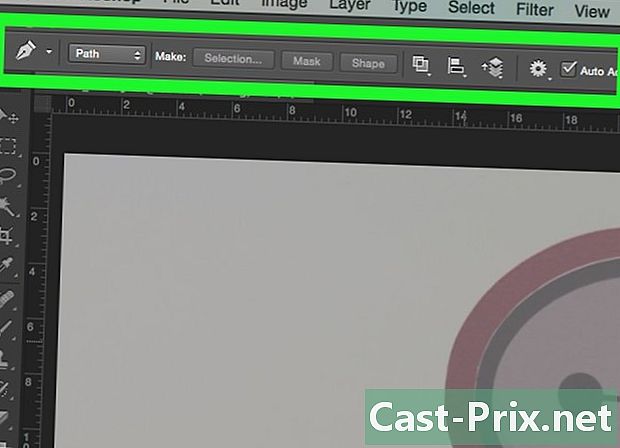
Itakda ang mga parameter ng tool ng panulat. Makikita mo ang mga ito sa kaliwang tuktok ng window.- Kung nais mong gamitin ang tool ng Plume upang lumikha ng mga plots, mag-click sa drop-down menu sa kanang bahagi ng icon at i-click ruta.
-

Simulan ang pagsunod. Gamitin ang iyong mouse o touchpad upang ilipat ang tool sa mga linya na nais mong iguhit.- Upang magamit ang mga tool ng Brush at Pencil, i-click at hawakan ang cursor habang ini-drag mo ang tool sa mga linya. Ilabas ang mouse upang ilipat ang tool at simulang maglaro ng isang bagong linya.
- Para sa tool na panulat, i-click at pakawalan ang cursor kasama ang mga linya ng imahe na iyong pagguhit at makakakita ka ng isang linya sa pagitan ng bawat serye ng mga puntos. Ang pinakadakilang mga detalye at mga hubog na linya ay nangangailangan ng higit pang mga pag-click.
-

Itago ang orihinal na imahe. Upang makita ang pag-unlad ng iyong trabaho, mag-click sa icon ng mata na katabi ng gitnang layer na naglalaman ng batayang larawan. Mawala ang imahe at makikita mo ang iyong landas sa isang puting background.- Kapag natapos ka, mag-click pagtingin sa menu bar at piliin ang 100 % upang makita ang iyong imahe sa tunay na laki.
-
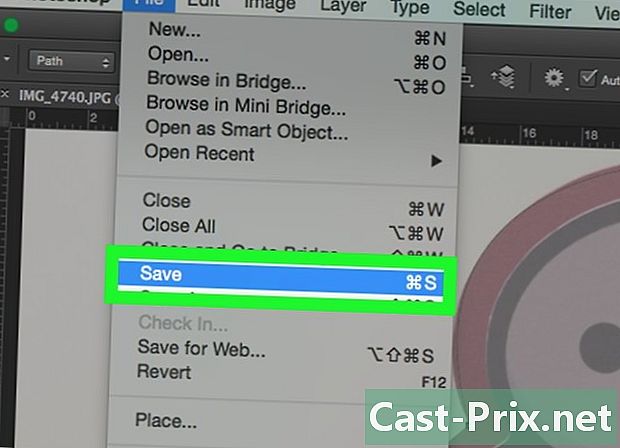
I-save ang iyong imahe. Upang gawin ito, mag-click talaksan sa menu bar at piliin ang I-save bilang. Palitan ang pangalan ng file at i-click rekord.
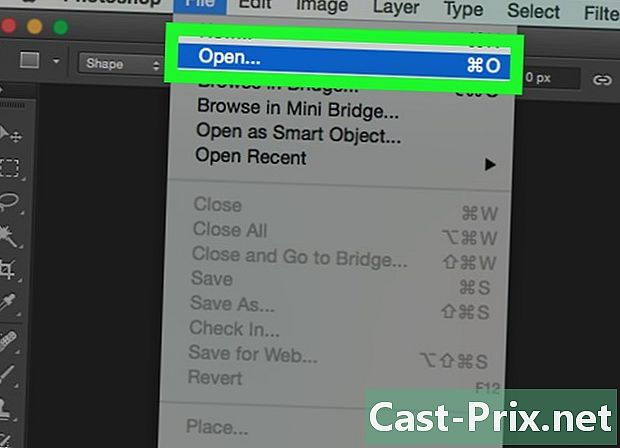
- Basahin at respetuhin ang copyright ng orihinal na imahe.
- Iwasan ang pagkopya sa mga gawa ng iba (paano ito masaya?).